Просмотр, добавление и изменение атрибутов компонентов и цепей
Для просмотра или изменения различных составляющих символа необходимо выделить нужный символ, нажать правую кнопку мыши и выбрать строчку меню Properties. Появится диалоговое окно Part Properties (рис. 3.21).
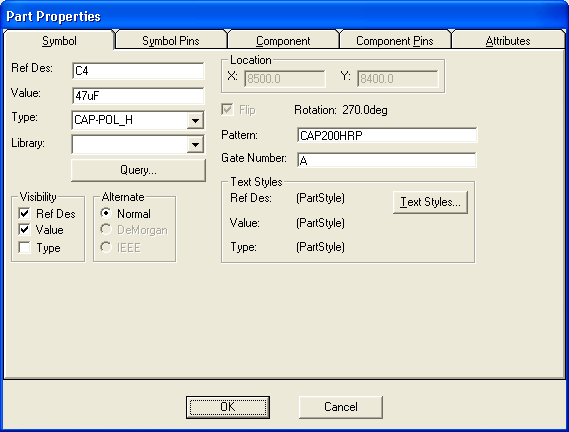
Рис. 3.21. Окно закладки Symbol
В закладке Symbol в области Visibility можно установить/убрать флажки Type, Ref Des или Value и в результате этого тип компонента, его позиционное обозначение или числовое значение будет видно или не видно на экране монитора. Можно также увидеть позиционное обозначение символа на электрической схеме в окне Ref Des или номер вентиля в окне Gate Number.
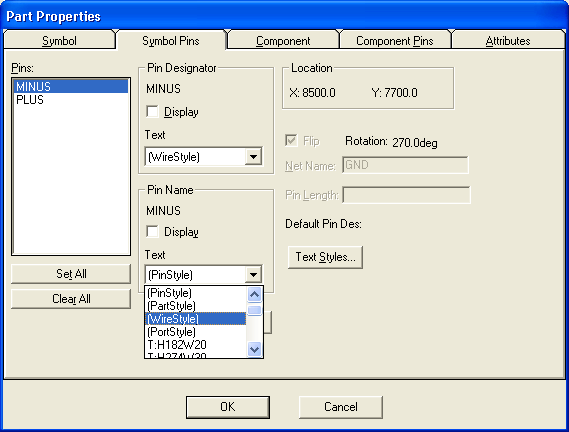
Рис. 3.22. Окно закладки Symbol Pins
В закладке Symbol Pins (рис. 3.22) в областях Pin Designator и Pin Name включением или выключением флажков можно вывести/убрать с экрана монитора номер или имя контакта. Предварительно надо выделить номер контакта в окне Pins. При этом после операции с каждым номером или именем контакта нажимать кнопку Apply. Изменение стиля шрифта можно провести одновременно для нескольких выделенных контактов.
В закладке Component (рис. 3.23) можно увидеть параметры компонента и текущий номер вентиля.
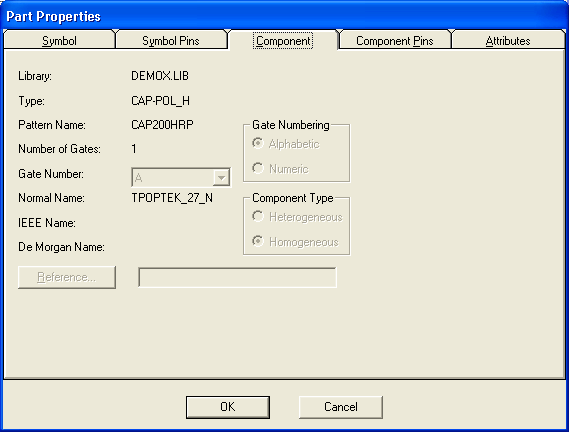
Рис. 3.23. Окно закладки Component
